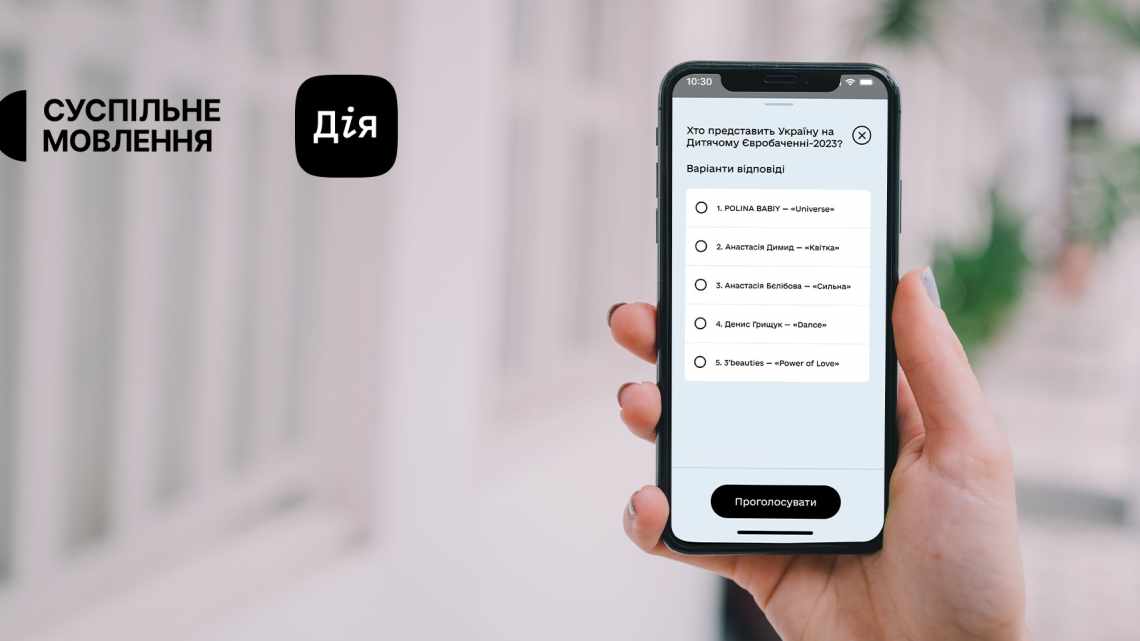Тепер, коли наш маленький подкаст Technophilia зібрав більше 500 слухачів на тиждень (хлопці, ми любимо вас), ми шукали способи взаємодії зі слухачами в режимі реального часу, поки ми записуємо наживо. Це нелегке завдання. Ми експериментували тільки з чатом, але без трансляції в прямому ефірі це не дуже привабливо для людей.
Тому сьогодні я розповім про простий спосіб створення аудіопередачі Skype (як вашої, так і ваших колег) на етапі Mixlr.
Користувачі Windows - я буду звертатися тільки до Mac, проте доступна аналогічна програма для Windows під назвою Jack [Більше не доступно]. Використовуйте це замість Soundflower, і процес повинен бути ідентичним.
Mixlr
Mixlr - це сервіс аудіо мовлення з вбудованими чатами. Я помітив приблизно 10-секундну затримку, але в іншому якість просто фантастична. Перш ніж рухатися далі, зайдіть і створіть безкоштовний обліковий запис і завантажте безкоштовний додаток для мовлення Mixlr.
SoundFlower
Тепер мовлення саме по собі не представляє особливої складності; ви просто підключаєтеся до виводу звуку вашого iTunes. Однак проблема полягає в тому, що ваш власний голос не буде включений - ви можете записати свій голос або системні звуки, але не обидва одночасно. Тому ключем до цього процесу є фантастична (і безкоштовна) утиліта під назвою SoundFlower, яка створює віртуальне аудіоустрій і виконує на ньому цифрову магію.
Для початку, SoundFlower - це безкоштовна установка, розміщена на Google Code Project. Завантажте останню версію засновника DMG - для встановлення вам потрібні права адміністратора, оскільки це звуковий драйвер низького рівня. У комплект поставки входить додаток під назвою SoundFlowerBed - це зручний графічний інтерфейс для управління вашими інтерфейсами. Під час першого запуску можна клацнути правою клавішею миші і вибрати «Відкрити» залежно від параметрів безпеки.
LineIn
Інша важлива частина цього рівняння - інший безкоштовний додаток під назвою LceIn. Це дозволяє запускати наскрізний мікшер, відправляючи будь-який аудіовхід на будь-який вихід. Як тільки ви завантажите його, створіть дублікат файлу під назвою LceInB - пізніше ми будемо використовувати два екземпляри програми.
Налаштування аудіо маршрутизації
Це найскладніша частина процесу, але уважно стежте за налаштуванням, і вона повинна працювати нормально.
- Клацніть значок SoundFlowerBed на панелі завдань і встановіть для SoundFlower (64-канальне) значення «Вбудоване вивід». Це направить системний звук на SoundFlower.
- У Системних параметрах встановіть значення SoundFlower (2 канали) для виводу звуку. Залиште свій аудіовхід таким, який він є (у моєму випадку, мікрофоном USB).
- Запустити LceIn; встановіть вхід на звичайний USB або системний мікрофон і встановіть вихід Soundflower (2ch). Натисніть «PassThrough», щоб активувати це.
- Запустити LceInB; встановіть вхідний сигнал як Soundflower (64-канальний), а вихідний - Soundflower (2-канальний). Знову натисніть «PassThrough».
- Встановіть вихід Skype на Soundflower (2 каналу) і перевірте, що вхід - це ваш мікрофон.
Це все налаштовано; тепер ваш Soundflower (2-канальний) пристрій являє собою сукупність вашого мікрофона, вашої системи аудіо і Skype. На жаль, побічним ефектом є те, що ви також будете чути себе під час запису; Боюся, я не можу зрозуміти, як це вбити, тому, якщо ви можете налаштувати цей процес, будь ласка, напишіть в коментарях, як вам це вдалося.
запис
Минулого разу, коли я показував вам, як записувати розмову по Skype, ми використовували невеликий додаток під назвою дзвінків Skype ". Це може все ще працювати для вас, але у мене були проблеми з отриманням його для запису з SoundFlower, тому замість цього я просто буду направляти SoundFlower в якості входу в Audacity (ще одне відмінне безкоштовне аудіододаток), і запис цього.
Як альтернативу, якщо ваші гості використовують Skype Call Recorder (в будь-якому випадку, для резервування), то використовуйте їх аудіо.
Broadcast!
Запустіть Mixlr і після входу виберіть «Параметри трансляції».
У списку, що розкривається, щоб вибрати джерело звуку, ви повинні побачити пристрій Soundflower (2ch) у списку - виберіть його і перевірте рівні. Поговоріть, і ви повинні побачити рух рівнів. Відтворення музики через iTunes, і ви також повинні побачити їх рух. Якщо так, все працює добре. Не турбуйтеся про звуковий моніторинг, у нас вже є сортування з SoundFlower.
Після цього ви зможете ввести назву і категорію трансляції; не забудьте сказати, що це тест, якщо це так. Тоді ви можете почати трансляцію прямо зараз і чекати, поки ваші уважні і віддані шанувальники приєднаються до вас.
тестування
Якщо все працює правильно, ви зможете почути свою трансляцію за адресою mixlr.com/your-username/stage (тут моя). Це неймовірно простий інтерфейс, тому використовуйте кнопки ліворуч для пересування між слухачами, чатом, еквалайзером, візуалізацією та інформацією.
Це воно! Тепер найскладніше - знайти фанатів, які приєднаються до вас. Я не можу дійсно допомогти з цим, я боюся.
У вас є інша послуга, яку ви вважаєте за краще використовувати для прямої трансляції і чату? Дайте мені знати в коментарях, я хотів би спробувати це.